Upotreba Apple Pencil olovke uz iPad
Apple Pencil možete upotrebljavati za pisanje, označavanje i crtanje.
Prije početka
Provjerite je li vaš Apple Pencil kompatibilan s vašim iPad uređajem.
Ako je potrebno, napunite svoj Apple Pencil.
Uparite svoj Apple Pencil prije nego što ga pokušate koristiti.
Crtanje Apple Pencil olovkom
Otvorite neku aplikaciju, na primjer aplikaciju Bilješke. U sustavu iPadOS pomaknite paletu alata po zaslonu ili je smanjite kako biste imali više prostora za crtanje i skiciranje. Paleta alata sadrži različite alate ovisno o tome koju aplikaciju upotrebljavate. Upotrijebite ravnalo za izradu ravnih linija, a zatim ih prstima zakrenite. Pogriješili ste? Brisati možete prema predmetu ili čak prema pikselu.
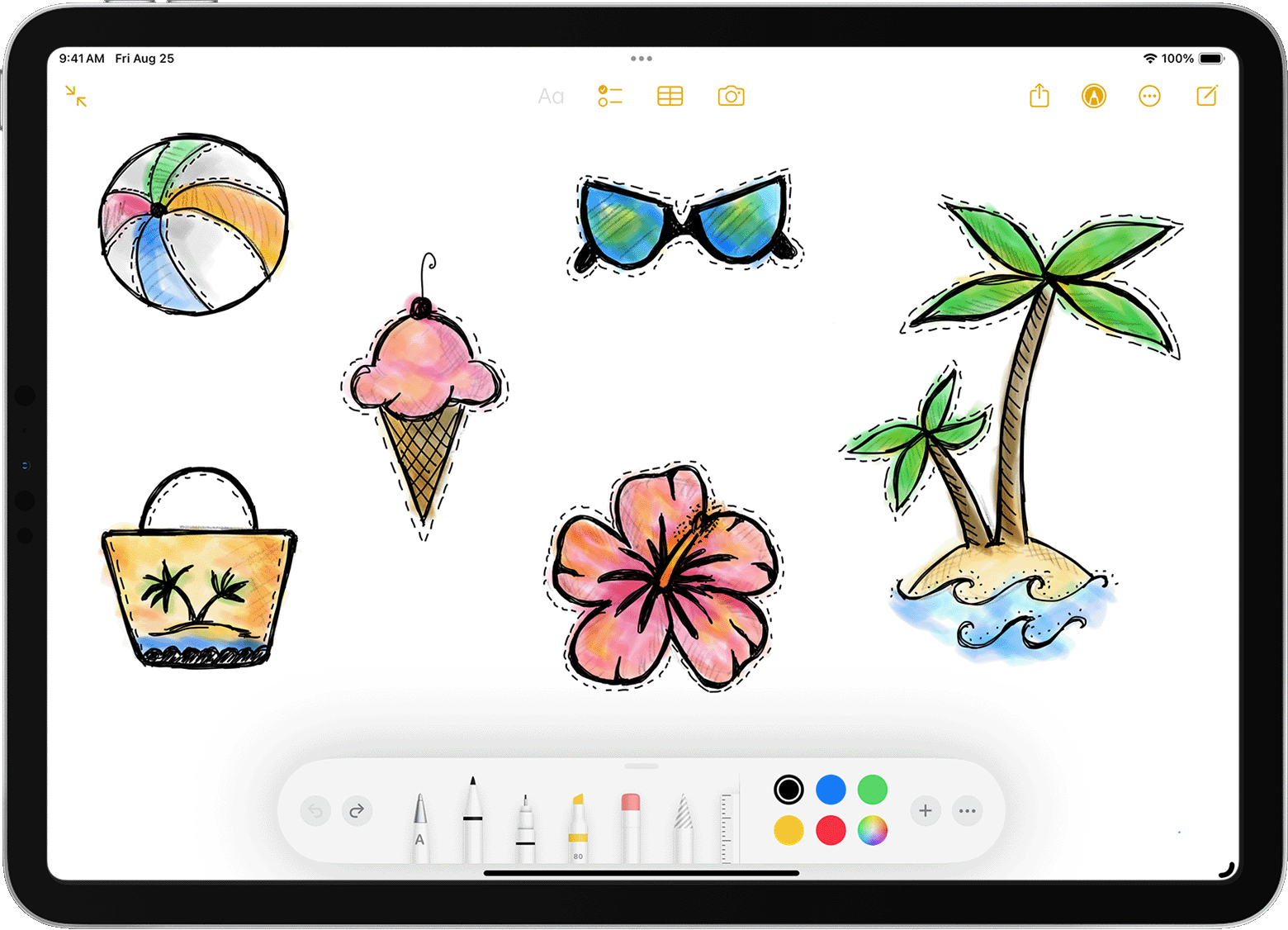
Za crtanje u aplikaciji Bilješke:
Otvorite Bilješke.
Dodirnite da biste izradili novu bilješku.
Započnite crtati Apple Pencil olovkom.
Za početak možete dodirnuti i da biste otvorili paletu alata. Birajte između nekoliko alata za crtanje i boja, a ako pogriješite, prebacite se na gumicu. Dvaput dodirnite gumicu da biste pregledali mogućnosti brisanja na iPad uređaju. Kada crtate, Apple Pencil možete nagnuti za sjenčanje crte. Uz Apple Pencil (1. generacije) i Apple Pencil (2. generacije) možete snažnije pritisnuti da biste zatamnili crtu. Paletu alata možete povući do nekog drugog ruba zaslona. Dodirnite da biste automatski minimizirali paletu alata i vidjeli više mogućnosti.
Saznajte više o crtanju pomoću aplikacije Bilješke.
Ako Apple Pencil olovkom crtate blizu ruba zaslona, neće se aktivirati Kontrolni centar, Centar za obavijesti ni Višezadaćnost. Crtati možete bez prekida bilo gdje na zaslonu.
Pisanje Apple Pencil olovkom
Apple Pencil olovkom možete napisati bilješku u aplikaciji Bilješke i drugim aplikacijama. U sustavu iOS 14 i novijima, Apple Pencil olovkom možete pisati u bilo kojem tekstnom polju.* Možete rukopis pretvoriti u tekst. A možete i rukom napisan telefonski broj, datum ili adresu upotrebljavati kao da su uneseni tipkovnicom.
Pisanje u polja za tekst pomoću značajke Žvrljanje
Rabeći iPad i Apple Pencil možete unositi rukopis u sva polja za tekst, kao što je polje za traženje u pregledniku Safari ili polje za tekst u aplikaciji Mail.* Pisanje rukom i pretvaranje u tekst odvija se na iPad uređaju, pa vaši zapisi ostaju privatni i zaštićeni.
Saznajte kako brisati, odabirati, umetati i spajati riječi pomoću značajke Žvrljanje tako da odete u Postavke > Apple Pencil i dodirnete Isprobaj žvrljanje.
Pretvaranje rukom pisanih bilješki u tekst
Rukopis* možete pretvoriti na dva načina:
Možete olovkom pisati na najvećoj udaljenosti od ravnala, koje je označeno slovom „A”. Dok pišete, rukopis će se automatski pretvarati u tekst.
Ako već imate neke rukom pisane bilješke, možete ih odabrati i pretvoriti u tekst:
Dvaput dodirnite ili dodirnite i držite riječ koju želite odabrati. Više riječi odaberite povlačenjem prsta preko njih. Cijeli redak odaberite trostrukim dodirom.
Dodirnite odabrane riječi.
Na izborniku koji će se pojaviti dodirnite Kopiraj kao tekst.
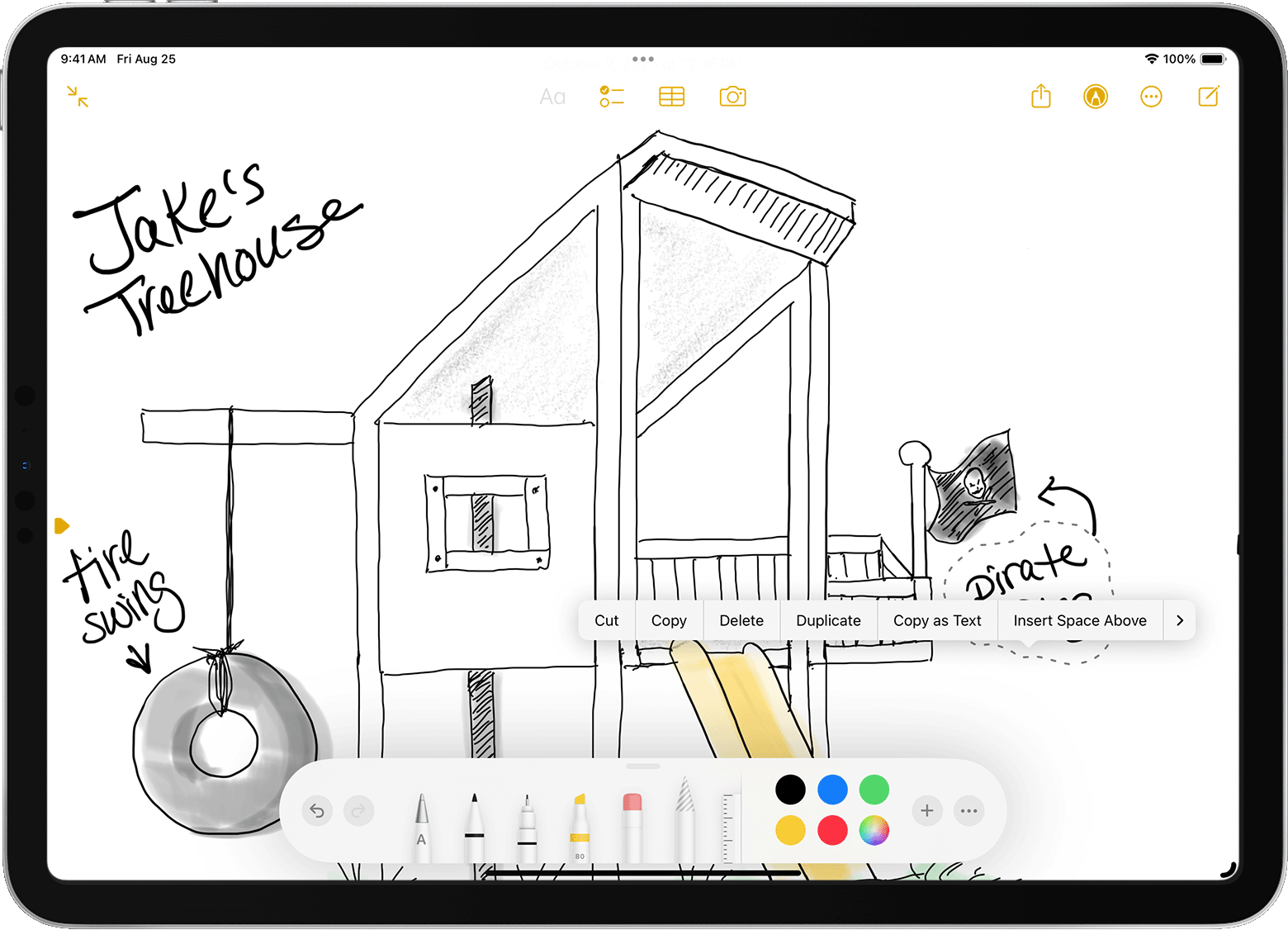
Zalijepite tekst na drugo mjesto u istom dokumentu ili u drugu aplikaciju.
Upotreba rukom napisanih telefonskih brojeva, datuma, adresa i više
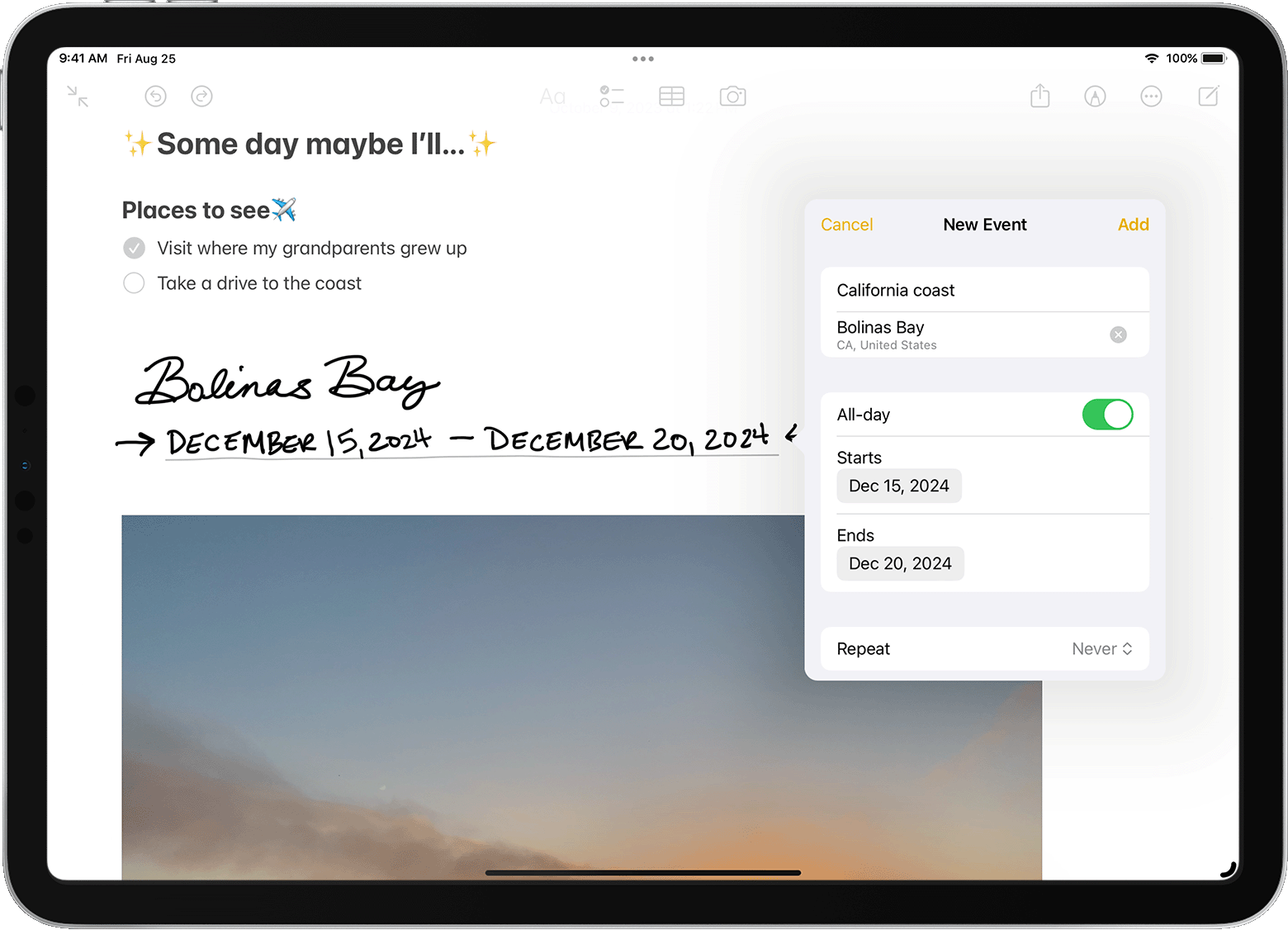
Dodirnite broj, datum, adresu ili neki drugi prepoznati podatak koji ste napisali. Bit će podcrtan.*
Odaberite što želite napraviti, na primjer pozvati broj ili stvoriti događaj.
Crtanje savršenih oblika
Možete ispraviti nepravilan krug ili ukošeni četverokut. Evo kako to učiniti:
Nacrtajte neki oblik rukom, primjerice krug, četverokut ili zvijezdu, i to jednim potezom.
Kad dovršite crtanje, zadržite vrh Apple Pencil olovke na zaslonu. Oblik koji ste nacrtali zamijenit će se savršenim oblikom.
Lebdenje Apple Pencila
Lebdenje Apple Pencila omogućuje vam još veću preciznost označavanja, skiciranja i ilustriranja.
11-inčni iPad Pro (4. generacije) i 12,9-inčni iPad Pro (6. generacije) podržavaju lebdenje olovke Apple Pencil i mogu otkriti položaj olovke Apple Pencil (2. generacije) ili Apple Pencil (USB-C) dok lebdi do 12 mm iznad zaslona.
Lebdenje Apple Pencila funkcionira u cijelom iPadOS-u, kao što je navigacija početnim zaslonom, u aplikacijama kao što su Bilješke i Safari te u mnogim aplikacijama dostupnima u trgovini App Store. Dok lebdite iznad veze, gumba ili ikone, možete je proširiti, promijeniti boju ili na neki drugi način promijeniti. Prilikom crtanja ili ilustriranja pogledajte pretpregled olovke ili kista prije nego što ostavite trag.
Lebdenje Apple Pencila uključeno je prema zadanim postavkama. Značajku možete isključiti tako da otvorite Postavke > Apple Pencil i isključite opciju Prikaži efekte prilikom uporabe olovke.
U opciji Postavke > Apple Pencil možete i uključiti postavku Dozvoli dvostruki dodir samo kad olovka lebdi. Ta postavka čini da dvostruki dodir radi samo dok je Apple Pencil u dometu lebdenja na zaslonu.
Dvostruki dodir Apple Pencil olovke (druge generacije)
Na Apple Pencil olovci (druge generacije) možete dvaput dodirnuti blizu vrha olovke kako biste se brzo prebacili na alat koji ste zadnji koristili. Da biste promijenili postavke dvostrukog dodira, idite na Postavke > Apple Pencil, a zatim odaberite:
prebacivanje s trenutnog alata na gumicu za brisanje i obratno
prebacivanje s trenutnog alata na alat koji ste zadnji koristili i obratno
prikaz palete boja
isključivanje
Dvostruki dodir funkcionira samo u podržanim aplikacijama, npr. u aplikaciji Bilješke.
Saznajte više
Ako Apple Pencil olovka ne crta kako treba, provjerite je li joj vrh olabavljen. Ako je, zakrenite ga udesno da biste ga učvrstili.
Upotrijebite značajku Obilježavanje u aplikacijama kao što su Mail, Poruke i Foto da biste dodavali crteže, tekst i oblike koristeći iPad i Apple Pencil. Možete, na primjer, dodati potpis u PDF.
Saznajte kako na zaključanom zaslonu izraditi trenutnu bilješku ili nastaviti gdje ste stali na zadnjoj bilješci.
* Saznajte je li ova značajka dostupna u vašoj zemlji ili regiji sa sustavom iPadOS 14 ili novijim.